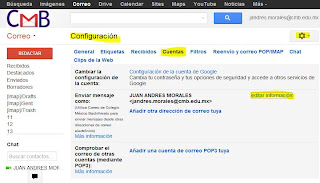Actividad 1:
A continuación encontráis los enlaces para resolver el examen diagnóstico de Informática, recuerda que este examen es parte de tu evaluación.
Examen de diagnóstico, grupo 41, 2015-2016
Examen de diagnóstico, grupo 42, 2015-2016
Examen de diagnóstico, grupo 43, 2015-2016
Examen de diagnóstico, grupo 44, 2015-2016
¡éxito!
Actividad 2:
Elaborar un collage para tu fondo de escritorio con las siguientes características
Software a utilizar: Microsoft Auto Collage o Google Picassa
A continuación encontráis los enlaces para resolver el examen diagnóstico de Informática, recuerda que este examen es parte de tu evaluación.
Examen de diagnóstico, grupo 41, 2015-2016
Examen de diagnóstico, grupo 42, 2015-2016
Examen de diagnóstico, grupo 43, 2015-2016
Examen de diagnóstico, grupo 44, 2015-2016
¡éxito!
Actividad 2:
Elaborar un collage para tu fondo de escritorio con las siguientes características
Software a utilizar: Microsoft Auto Collage o Google Picassa
- 10 imágenes sobre tus gustos, aquello que te hace disfrutar de la vida y realmente te apasiona
- Imágenes de 640 x 480 pixeles de resolución mínimo
- Guarda tu actividad en la carpeta de Documentos con el nombre según te indica el profesor
- Coloca como fondo de escritorio tu actividad.